Главной особенностью ТВ-приставок с предустановленной Android TV перед обычным Anroid-устройствами является возможность голосового поиска внутри приложений, которая позволяет искать фильмы, сериалы, мультфильмы и прочую информацию не только в Youtube, но и в других приложениях установленных в системе. Как же включить на Mi TV Stick голосовой поиск и быстро находить нужное без длительного набора запроса с помощью цифровой клавиатуры?
Инструкция
Первое, на что хочется обратить внимание – кнопка голосового поиска. На пультах от телевизоров Xiaomi и их приставках она выполнена в едином стиле и расположена в верхней части корпуса под кнопкой питания. Всё, что нужно для поиска: нажать на кнопку и наговорить необходимый текст, который впоследствии появится в нижней части экрана.
Перед тем, как сказать фразу, после нажатия на кнопку, необходимо выдержать небольшую паузу. В некоторых случаях система не успевает среагировать или “глючит”, в таком случае следует нажать на кнопку “Назад” и повторить попытку.
Изначально система запрограммирована на поиск информации в YouTube, однако установив дополнительные приложения этот список можно значительно расширить (например, приложениями HD VideoBox, KinoPub и другими). Для того, чтобы после установки приложений в них производился поиск по голосовому запросу (без необходимости заходить в саму программу), необходимо предварительно подкорректировать настройки самой приставки.
Для этого, с помощью джойстика на пульте, переходим в верхний правый угол экрана и нажимаем на кнопку “Настройки”.
Далее поочередно заходим в “Настройки устройства” – “Google Ассистент” – “Поиск в приложениях” и уже там с помощью переключателей отмечаем те приложения, по которым необходимо осуществлять поиск. Соответственно, те программы, где поиск не нужен – не отмечаем или же отключаем, если он включен.
Стоит отметить, что чем больше приложений выбрано для поиска, тем дольше система будет искать информацию, так как всё делается поочередно и для загрузки результата может потребоваться некоторое время.

 Как настроить на Mi TV Stick голосовой поиск
Как настроить на Mi TV Stick голосовой поиск 
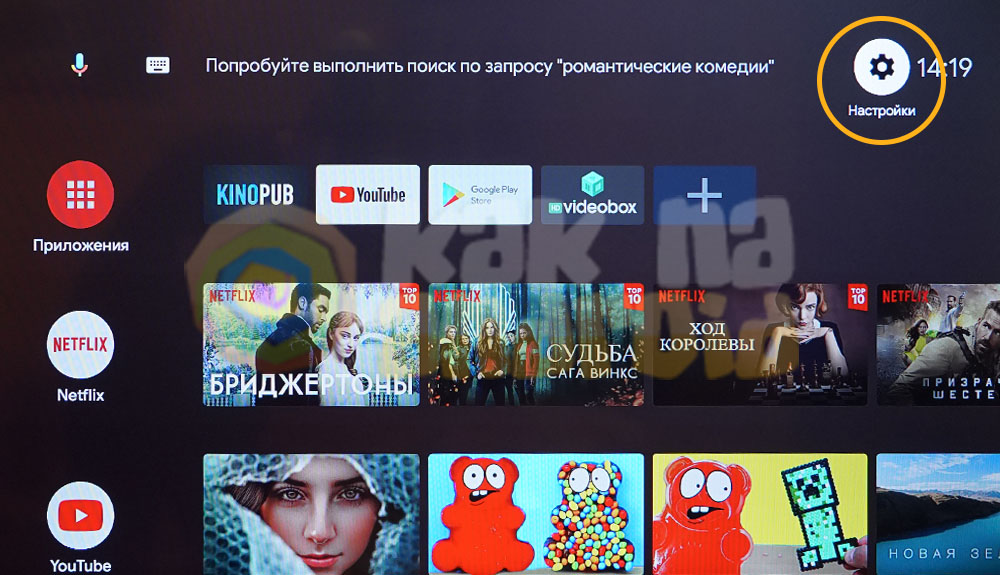
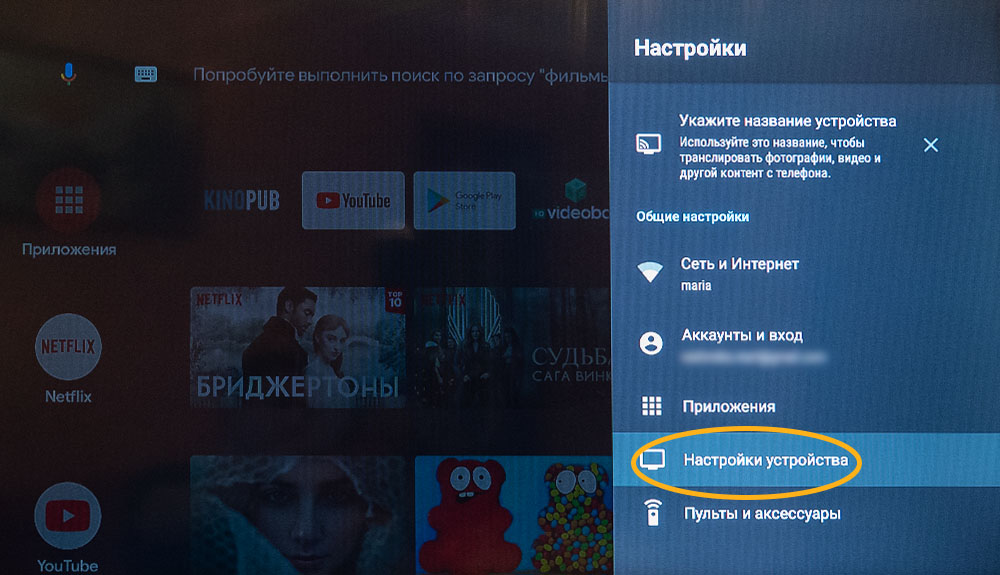
/rating_on.png)
/rating_half.png) (8 гол., 4,50)
(8 гол., 4,50)
Комментировать